إصلاح مشكلات نسبة عرض الشاشة في نظام التشغيل Windows 11/10
في بعض الأحيان ، عندما تقوم بالتثبيت أو الترقية إلى Windows 11 أو Windows 10 على جهاز قديم ، فإن نسبة العرض إلى الارتفاع في الشاشة تتأثر. تحدث المشكلة لأن الإصدار الجديد من Windows لا يدعم وحدة معالجة الرسومات(GPU) أو بالأحرى أن برنامج التشغيل لا يعمل مع Windows 11/10 . في هذه الحالة ، يستخدم Windows برنامج تشغيل عام لا يدعم الدقة الكاملة ونسبة العرض إلى الارتفاع الصحيحة. في هذا المنشور ، نبحث في كيفية إصلاح مشكلات نسبة عرض الشاشة في (Screen Aspect Ratio)Windows 11/10
قد يحدث أن يكون لديك نسبة عرض إلى ارتفاع تبلغ 16: 9 ، ولكن بعد الترقية قمت بتغيير دقة الشاشة(changed the screen resolution) ، والآن تم ضبطها على 16:10. اكتشفت لاحقًا أنه لا يمكنك العودة إلى النسبة القديمة. قد يبدو كل شيء كما لو أن كل شيء ممتد.
مشاكل نسبة عرض الشاشة(Screen Aspect Ratio) في Windows 11/10
لذا ، فإن السؤال الحقيقي هو ما إذا كان من الممكن تغيير نسبة أبعاد الشاشة مباشرة في Windows إذا لم يكن لدى وحدة معالجة الرسومات(GPU) برنامج التشغيل المتوافق. إجابة مختصرة(Short) ، لا. ولكن هناك طريقة لحل هذه المشكلة.
اتبع هذه الخطوات لإصلاح مشكلات نسبة العرض إلى الارتفاع لشاشة Windows 11/10
- قم بتشغيل وضع التوافق
- قم بتشغيل مستكشف أخطاء توافق البرامج ومصلحها(Run Program Compatibility Troubleshooter)
- التراجع عن السائق
دعنا نتحقق من المزيد حول هذه الحلول.
1] قم بتشغيل وضع التوافق
لإصلاح ذلك ، سيتعين علينا استخدام وضع التوافق . ومع ذلك ، ستحتاج إلى برنامج التشغيل الذي يعمل مع Windows 7 الخاص بك أو أي شيء آخر.
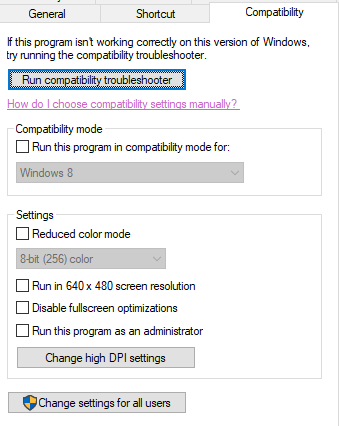
- قم بتنزيل(Download) برنامج التشغيل ، وضعه على سطح المكتب الخاص بك.
- بعد ذلك انقر بزر الماوس الأيمن فوقه ، وحدد الخصائص.
- قم بالتبديل إلى علامة التبويب التوافق. هنا لديك خياران:
- مستكشف أخطاء التوافق(Compatibility) ومصلحها ، ودع Windows يكتشف أفضل ما يناسبك. إذا فشلت ، اتبع التالي.
- اختر يدويًا إصدار Windows الذي كان يعمل بشكل صحيح.
- يمكنك أيضًا اختيار تغيير إعدادات DPI إذا كان ذلك يساعدك. (DPI)انقر فوق تطبيق(Click Apply) ثم موافق.
- انقر(Click) بزر الماوس الأيمن فوق الملف وحدد خيار " تشغيل كمسؤول"(Run As Administrator) للتثبيت.
بعد هذا ، يجب أن تكون قادرًا على تغيير نسبة العرض إلى الارتفاع إلى ما كنت تستخدمه سابقًا.
إذا كان لديك أي برنامج لا يعمل على الإصدار الحالي من Windows ، فيمكنك التأكد من تشغيله في كل مرة باستخدام هذا الاختصار الخاص لتوافق البرامج .
2] قم بتشغيل مستكشف أخطاء توافق البرامج ومصلحها(Run Program Compatibility Troubleshooter)
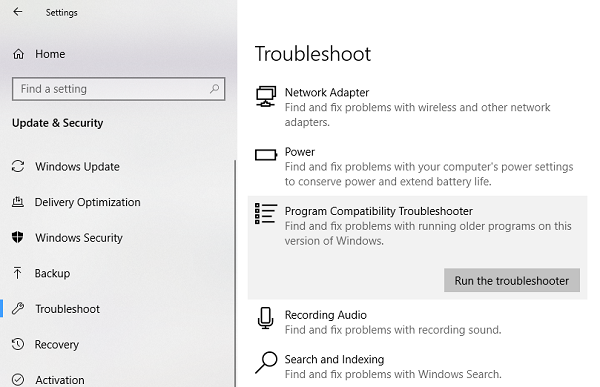
يمكنك أيضًا تشغيل مستكشف الأخطاء ومصلحها المدمج والمتوفر في Windows Update & Security > Troubleshoot . سيجد لك قائمة بالبرامج. نظرًا لأن لدينا بالفعل ملفات برنامج التشغيل التي تم تنزيلها ، انقر فوق " غير مدرج(Not Listed) " المتاح أعلى قائمة البرامج. تصفح(Browse) ، ثم حدد ملفات برنامج التشغيل ، واترك البرنامج يقوم بعمله.
3] التراجع عن السائق
إذا حدثت هذه المشكلة بعد تحديث برنامج التشغيل الأخير من خلال Windows ، فمن الأفضل الرجوع إلى الإصدار الأقدم من برنامج التشغيل . سيكون عليك Devic Manager لتحقيق ذلك.
يجب أن يحل أحد الحلول المذكورة أعلاه مشكلتك مع نسبة العرض إلى الارتفاع على الأجهزة القديمة التي تمت ترقيتها إلى الإصدار الجديد.
كيف أصلح نسبة العرض إلى الارتفاع على شاشة جهاز الكمبيوتر الخاص بي؟
هناك ثلاثة أشياء يمكنك القيام بها لإصلاح مشكلة نسبة العرض إلى الارتفاع على شاشة جهاز الكمبيوتر الخاص بك. يمكنك تشغيل التطبيق في وضع التوافق وتشغيل مستكشف أخطاء توافق البرامج ومصلحها(Program Compatibility Troubleshooter) واستعادة برنامج التشغيل. الحل الأول يعمل بشكل مثالي ، سواء كان تطبيقًا محمولاً أو مثبتًا.
كيف أجعل شاشتي تناسب شاشتي في Windows 11/10 ؟
لجعل شاشتك مناسبة لشاشتك في Windows 11/10 ، تحتاج إلى تغيير دقة الشاشة. لذلك ، انقر بزر الماوس الأيمن على سطح المكتب وحدد خيار إعدادات العرض (Display settings ) . ثم ، ابحث عن قائمة دقة العرض (Display resolution ) ، وقم بتوسيع القائمة. الآن ، تحتاج إلى تحديد الدقة التي تناسب شاشتك. بعد ذلك ، ستلائم شاشتك شاشتك.
ومع ذلك ، أود دائمًا أن أقترح عليك الاتصال بفريق الدعم في الشركة المصنعة للمعدات الأصلية واطلب برامج تشغيل محدثة يمكن أن تقدم لك حلاً أفضل.(However, I would always suggest you get in touch with the support guys of your OEM and ask for updated drivers which can offer you a better solution.)
Related posts
Set Display Scaling level مختلفة للشاشات متعددة في Windows 10
FIX Overscan في Windows 11/10 إلى Fit إلى الشاشة
كيفية تغيير Display Resolution في Windows 10
Adjust الخاص بك Monitor للحصول على أفضل screen resolution في Windows 10
كيفية الحصول على دقة 1920x1080 على شاشة 1366x768 في نظام التشغيل Windows 10
144 هرتز الخيار لا يظهر في خيارات Display من Windows 10
Fix AKSDF.SYS Blue Screen من Death error في Windows 11/10
Fix Bluetooth تأخير الصوت في Windows 10
كيفية إصلاح Orange Screen من Death في Windows 11/10
القرار، Refresh Rate، Aspect Ratio and Pixel Density من العرض
تسبق شاشة Windows 10 منعش نفسها تلقائيا
Fix HYPERVISOR_ERROR Blue Screen على Windows 10
Fix CRITICAL PROCESS DIED، 0x000000F خطأ في Windows 11/10
فشل Fix Netwtw04.sys Blue Screen على Windows 11/10
Fix APC_INDEX_MISMATCH Stop Error على Windows 10
Change Screen Resolution، Color Calibration في Windows 10
Fix hardlock.sys Blue Screen من Death error في Windows 11/10
كيفية إصلاح مشكلات Windows Scaling لأجهزة High-DPI
Fix Klif.sys Blue Screen error في Windows 10
كيفية إصلاح مشكلات حجم العرض والحل في نظام التشغيل Windows 10
